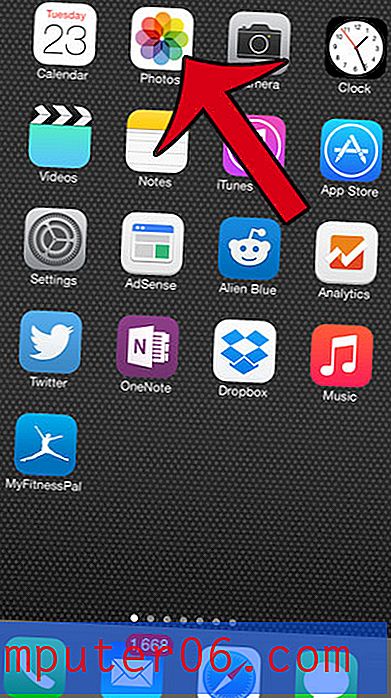Как да изтеглите отново закупени филми на iPad
Едно от най-удобните неща за използването на един и същ Apple ID на множество устройства с iOS е възможността да споделяте закупеното съдържание между тези устройства. Това означава, че артикулите, закупени в iTunes Store, могат да бъдат изтеглени на устройства, които използват този идентификатор на Apple.
Имате достъп до закупеното съдържание чрез iTunes Store и можете да изтегляте филми от това местоположение директно на вашия iPad. Това ще ви позволи да гледате закупени iTunes филми на устройството, дори когато нямате достъп до Интернет.
Изтегляне на закупени филми на iPad в iOS 9
Стъпките в тази статия бяха извършени на iPad 2, в iOS 9. Тези същите стъпки ще работят и за други модели iPad, работещи под iOS 9.
Това ръководство предполага, че филмът, който искате да изтеглите отново, е бил закупен от вас, а не под наем. Освен това ще приемем, че имате достатъчно свободно пространство за съхранение на вашия iPad. Ако нямате достатъчно място, прочетете пълното ни ръководство за изтриване на елементи в iOS за начини да изтриете някои от елементите, които по-често консумират място на вашето устройство.
- Отворете iTunes Store .
- Докоснете раздела Закупен в долната част на екрана.
- Изберете раздела Филми в горната част на екрана.
- Изберете филма, който искате да изтеглите на вашия iPad.
- Докоснете иконата за изтегляне, за да запазите филма на вашето устройство.

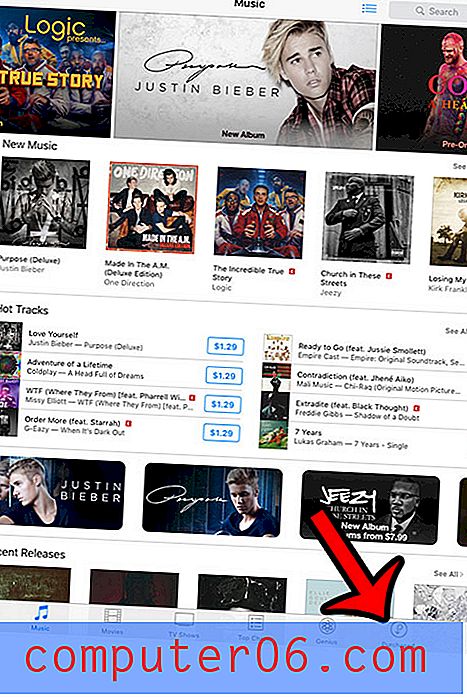
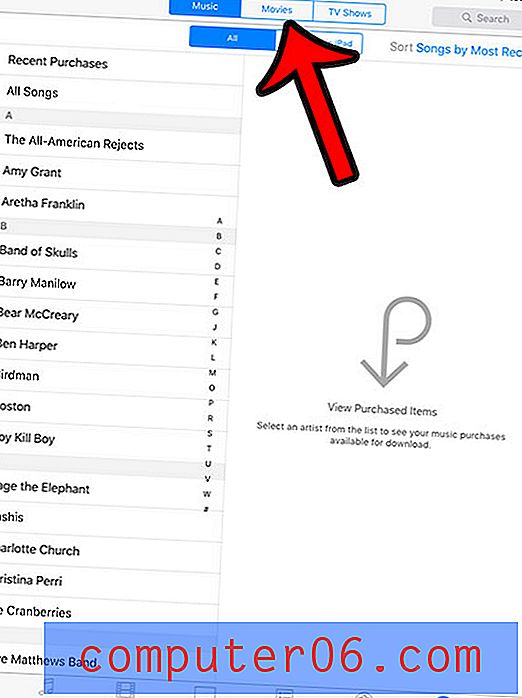
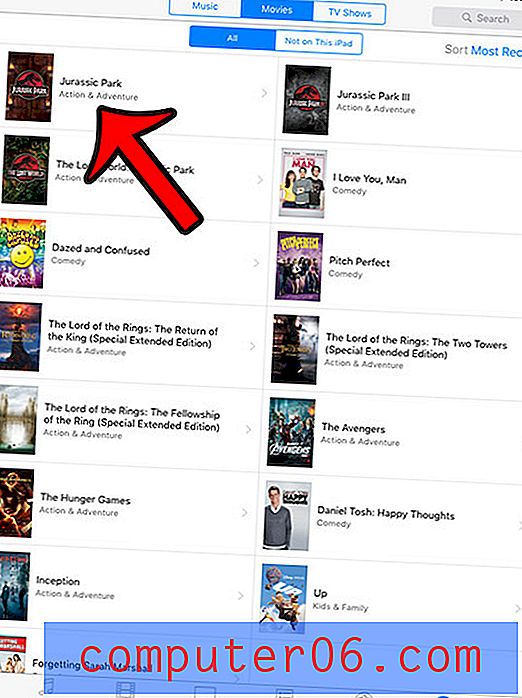
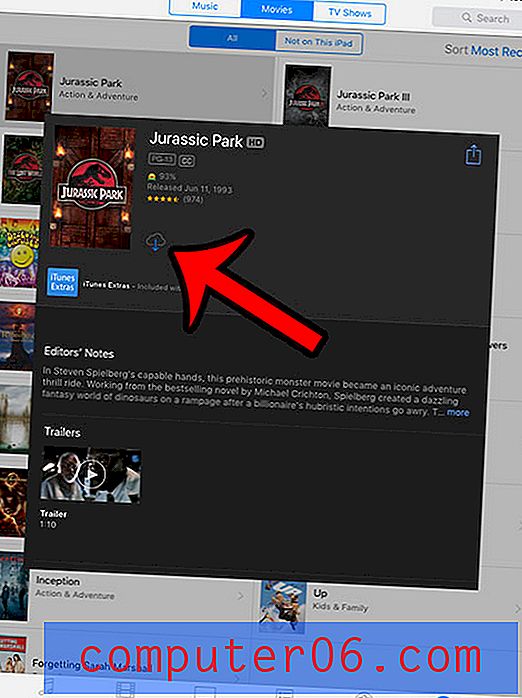
Имайте предвид, че можете да изтегляте филми и директно от приложението Видео . Въпреки това, за да видите филми, които са закупени, но не са изтеглени, ще трябва да отидете в Настройки> Видео и да включите опцията Show iTunes Purchases .
Имате ли акаунт в Amazon Prime и бихте искали да изтеглите тези видеоклипове на вашия iPad? Тази статия ще ви покаже как да запазите видеоклипове на Amazon Prime на устройството си, така че да можете да ги гледате, когато нямате достъп до Интернет.